Windows 10'da NumPy Nasıl Kurulur
Çeşitli / / May 05, 2022

En popüler ve bilinen python kitaplıklarından biri olan NumPy, python programlama dili için açık kaynaklı bir kitaplıktır. Kitleler onu bilimsel hesaplama ve n-boyutlu dizileri işlemek için kullanır, dizilerle çalışmak için doğrusal cebir rutinleri ve matematiksel işlevler gibi üst düzey işlevsel araçlar sağlar. NumPy, Python'da bir uzantı modülüdür ve betiği indirmeye ve onu bir uzantı veya başlık dosyası olarak kullanmaya biraz benzer. Bu makalede, NumPy'yi Windows'a nasıl kuracağınızı ayrıntılı olarak öğreneceksiniz.

İçindekiler
- Windows 10'da NumPy Nasıl Kurulur
- Adım 1: Python'u İndirin ve Kurun
- Adım 2: NumPy'yi Yüklemek için PIP Kullanın
- 3. Adım: NumPy Kurulumunu Doğrulayın
- Adım 4: NumPy Paketini İçe Aktarın
- Adım 5: NumPy'yi Yükseltin
Windows 10'da NumPy Nasıl Kurulur
NumPy'yi popüler yapan bazı özellikler şunlardır:
- hızını sunmaktadır. iyi optimize edilmiş derlenmiş C kodu ile Python'un esnekliği.
- NumPy (şimdiki değeri) son derece erişilebilir ve üretken sözdiziminin kolay kullanımı nedeniyle.
- Herhangi bir arka plandan programcılar NumPy'yi kullanabilir.
- NumPy, aşağıdakiler gibi çeşitli işletim sistemlerinde mevcuttur: Windows, Linux ve Mac.
Şimdi, NumPy'nin nasıl kurulacağını öğrenmeden önce, PIP hakkında bilgi sahibi olmalısınız. Python için Paket Yükleyici (PIP), tüm Python paketlerini yüklemek için kullanılır ve sonraki adımların yardımıyla Windows 10'da PIP kullanarak NumPy'nin nasıl kurulacağını öğreneceksiniz. Aşağıda belirtilen komutlar, NumPy'yi Linux'a nasıl kuracağınıza ilişkin sorunuza yanıt olarak da geçerlidir.
Adım 1: Python'u İndirin ve Kurun
NumPy kurulum sürecindeki ilk adım Python'u kurmaktır. NumPy'yi almadan önce sisteminizde en son Python sürümünün kurulu olması gerekir. Python'u Windows'a nasıl kuracağınızı öğrenmek için aşağıdaki adımları okuyun ve izleyin.
1. İndirmek piton Windows için resmi internet sitesi.

2. İndirilene tıklayın .exe dosyası, Aşağıda gösterildiği gibi.

3. kontrol edin Başlatıcıyı tüm kullanıcılar için yükleyin (önerilir) ve PATH'e Python (sürüm) ekleyin kutular, aşağıda gösterildiği gibi.
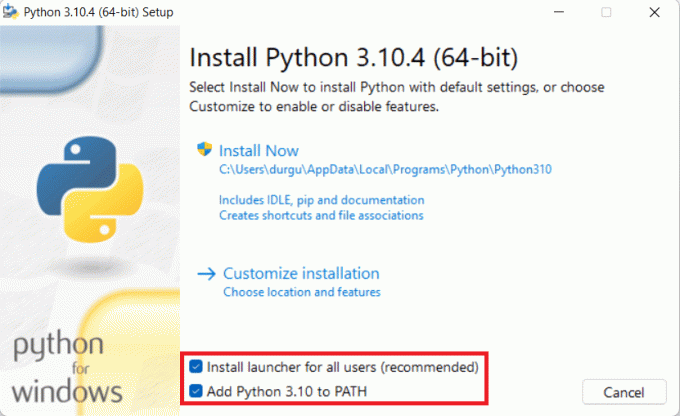
4. Şimdi, tıklayın Şimdi kur seçenek.
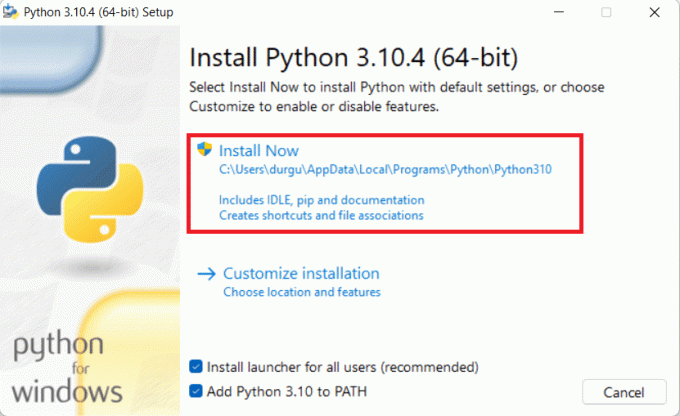
5. Tıklamak Evet içinde Kullanıcı Hesap Denetimi soru için açılır pencere Bu uygulamanın cihazınızda değişiklik yapmasına izin vermek istiyor musunuz?
6. Kurulum işlemi otomatik olarak başlatılacaktır. Kurulum İlerlemesi pencere.
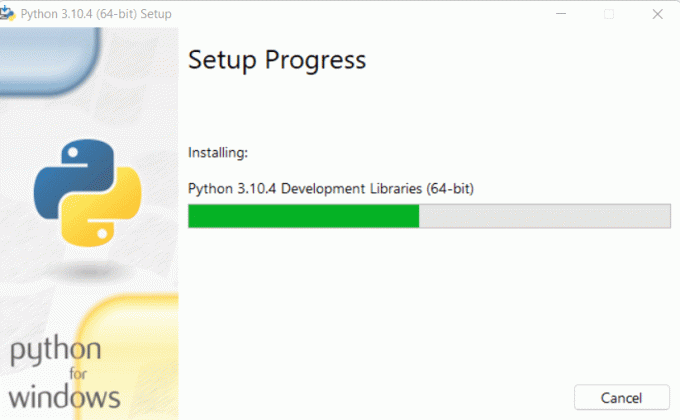
7. Son olarak, aşağıdakileri belirten bir mesaj alacaksınız. Kurulum başarılı oldu, gosterildigi gibi. Tıkla Kapat seçenek.
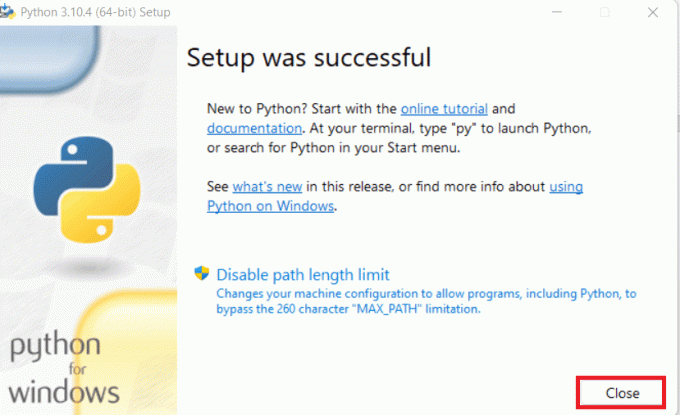
Python'u kurmayı bitirdikten sonra, PIP kullanarak NumPy'yi kurmak için aşağıdaki bir sonraki adıma geçin.
Adım 2: NumPy'yi Yüklemek için PIP Kullanın
PIP, NumPy'yi herhangi bir sisteme kurmanın en kolay yollarından biridir ve en son Python sürümlerinde otomatik olarak kurulu olarak gelir. Bir paket yöneticisi ve yükleyici olarak PIP, sistemdeki çeşitli Python yazılım paketlerini yönetir. Bu nedenle, sisteminizde kurulu Python sürümüne karşılık gelen NumPy'yi PIP kullanarak kurmak için sonraki adımları izleyin.
1. I vur Windows tuşu, tip Komut istemive üzerine tıklayın Yönetici olarak çalıştır.

2. Tip pip kurulum numpy komutunu verin ve basın Giriş anahtarı NumPy kurulumunu başlatmak için.
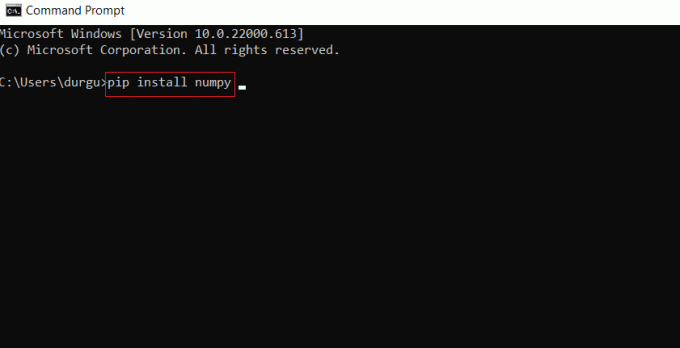
3. NumPy paketi indirme ve yükleme işlemi otomatik olarak başlatılır ve tamamlanır. Mesajı göreceksiniz: Başarıyla yüklendi numpy(-version)
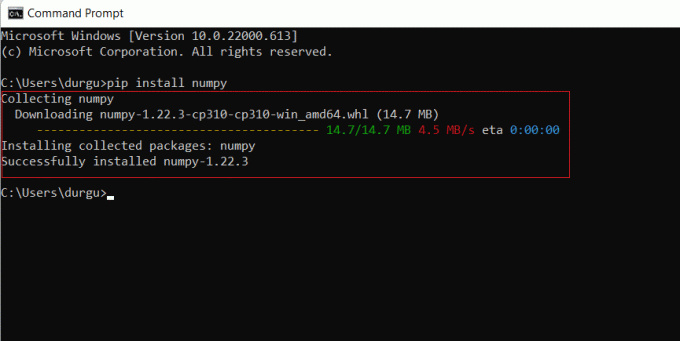
Ayrıca Okuyun:Windows 10'da Linux Bash Shell Nasıl Kurulur
3. Adım: NumPy Kurulumunu Doğrulayın
Sonraki adımları izleyerek yüklü NumPy sürümünü doğrulayabilir ve bu sürüm hakkında ek bilgi alabilirsiniz.
1. Başlatmak Komut istemi ve yazın pip gösterisi numpy komutunu verin ve basın Giriş anahtarı NumPy'nin Python paketlerinin bir parçası olup olmadığını doğrulamak için.
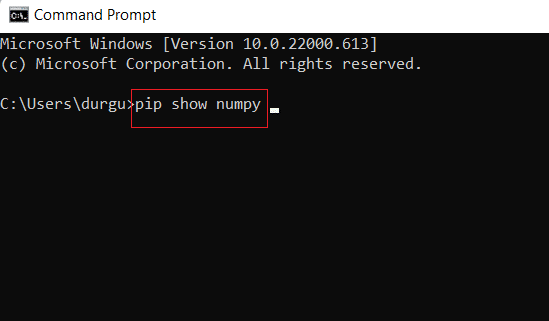
2. Çıktı size gösterecek NumPy sürümü sistemde depolandığı konumla birlikte.
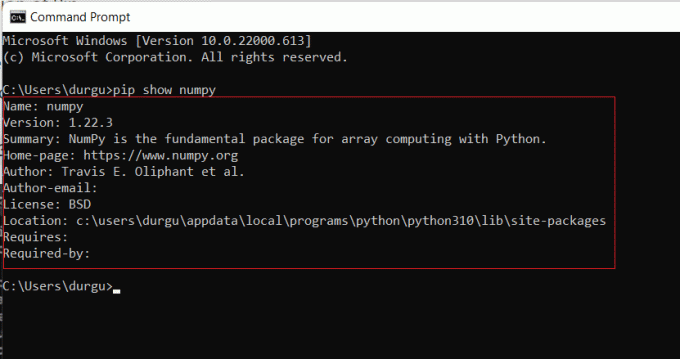
Adım 4: NumPy Paketini İçe Aktarın
Başarıyla yüklenip yüklenmediğini doğrulamak için NumPy kitaplığını içe aktarabilirsiniz. Aynısını yapmak için sonraki adımları okuyun ve izleyin.
1. İçinde Komut istemi, tip piton ve vur Giriş anahtarı Python ortamını oluşturmak için.
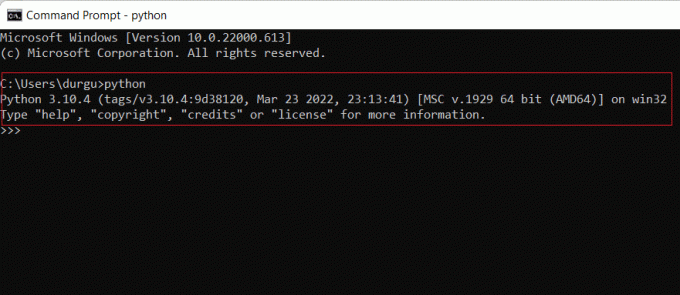
2. Şimdi, yazın numpy'yi np olarak içe aktar komutunu verin ve basın Giriş anahtarı.
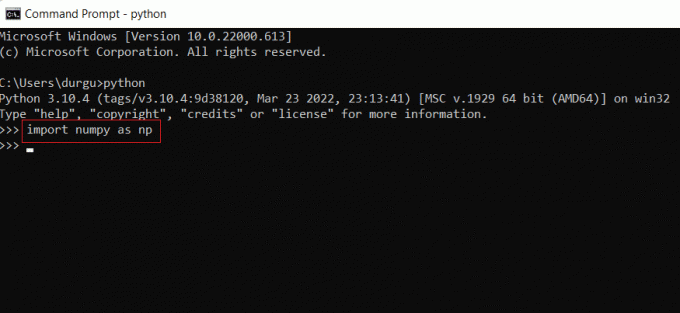
3. Artık NumPy kitaplık paketini başarıyla içe aktardınız ve işlevlerini ve sınıflarını farklı NumPy nesneleri için kullanabilirsiniz.
Ayrıca Okuyun:Fix Komut İstemi Görünüyor ve Windows 10'da Kayboluyor
Adım 5: NumPy'yi Yükseltin
Zaten NumPy'nin eski bir sürümünü kullanıyorsanız, aşağıdaki adımları izleyerek kolayca yükseltebilirsiniz.
1. Açık Komut istemi, tip pip kurulumu – yükseltme numpy komutunu verin ve Giriş anahtarı.
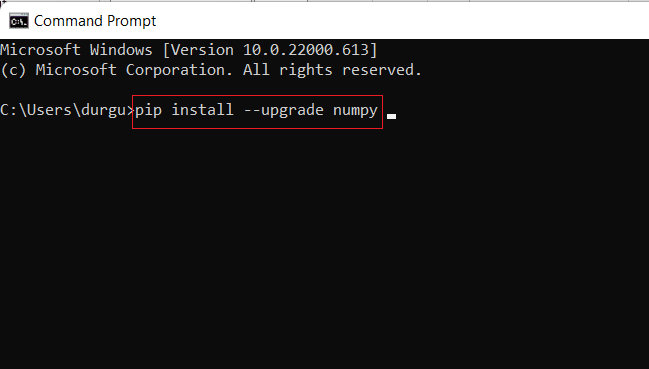
2A. bu NumPy'nin en son sürümü yüklenecek Yukarıdaki komutun yürütülmesinden sonra otomatik olarak.
2B. NumPy zaten güncellenmişse, şunu belirten şu mesajı alacaksınız: Gereksinim zaten karşılandı: [konum (sürüm)] içinde numpy
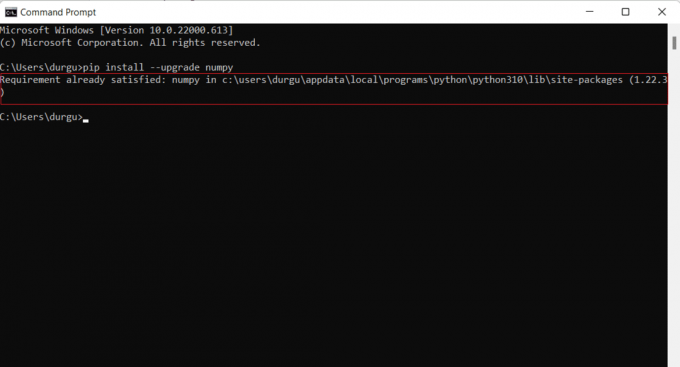
Tavsiye edilen:
- Windows 10'da Klavyede Rupi Sembolü Nasıl Yazılır
- Fix InputMapper DS4'ü Özel Olarak Açamadı
- Düzeltme Windows 10'da Java Sanal Makinesi Oluşturulamadı
- Bugün Öğrenilecek En İyi 10 Programlama Dili
Şimdi biliyorsun Windows'ta NumPy nasıl kurulur NumPy'nin Linux sorgusuna nasıl kurulacağını yanıtlamak için benzer komutlarla. Soru ve önerileriniz için aşağıdaki yorum bölümünden bize ulaşmaktan çekinmeyin. Ayrıca, daha sonra hangi konuyu araştırmamızı istediğinizi bize bildirebilirsiniz.



